6个提高办公效率的office办公软件小技巧
今天小编为大家分享6个提高办公效率的office办公软件小技巧,教程真的很不错,对于经常使用办公软件的朋友可以参考本文,来看看吧
办公效率要提高,巧用Office是关键。这不,以下的6条技巧就能让你的Office软件"飞"起来。下面小编就为大家详细介绍一下,来看看吧!
1. 在WPS页面任意位置输入文字
需要反复回车或Tab键吗?需要文本框吗?都不用!
指数鼠标在指定位置左键双击,想在哪输入就在哪输入。
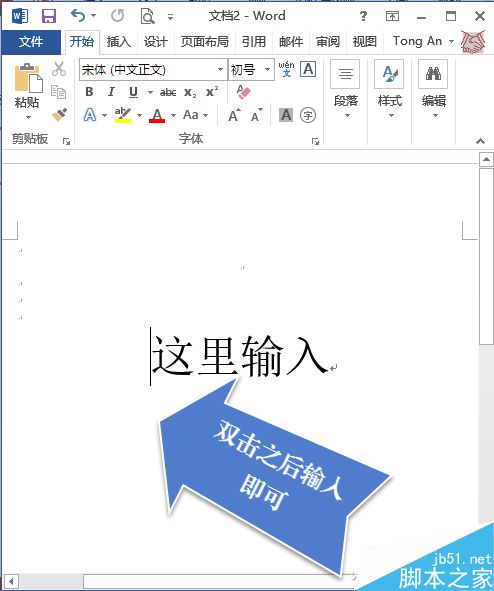
2. 备注栏内输入文字极速换行法
单元格内要输入的文字多,一般需要设置"自动换行"来调头。不设置"自动换行"如何分行输入文字?
其实只需在要换行时,按Alt+回车即可。
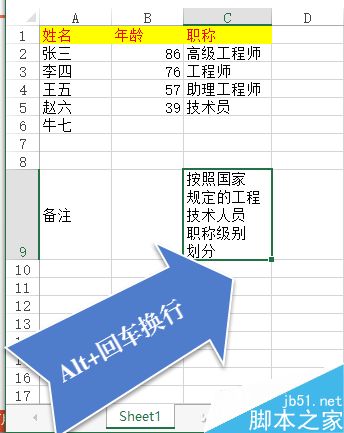
3. 给演示文档每页加上公司Logo
幻灯片上每页都要显示公司的Logo图案。如何不用复制来完成,如何才能提高效率,减少冗余空间占用?
通过"视图"选项卡→"幻灯片母板",插入Logo图片即可实现。
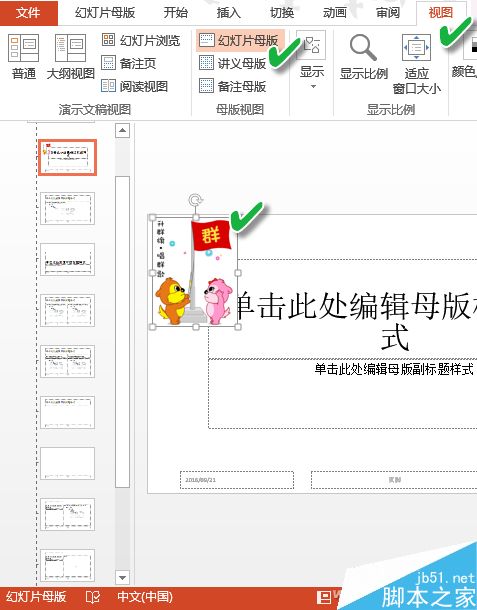
4. 手动画线方向要15度整
要在版面中画出方向为15、30、45、75度之类的线条,还要保持画线绝对平直,怎么办?
从"插入"→"形状"画直线时,按下Shift再划线,可画出水平、垂直或15、30、45、60、75、90度的直线。
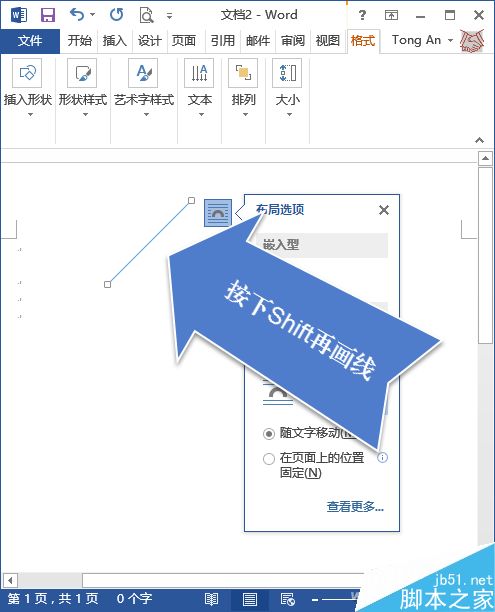
5. 窗口快速一变二或取消
要将一个编辑窗口变成两个进行对比编辑。可通过"视图"菜单的"拆分"命令将窗口一分为二。双击间隔线可快速取消窗口拆分。
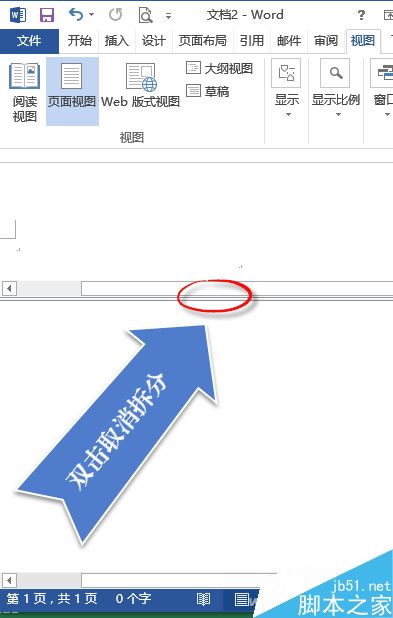
6. 不连续表格输入相同内容
有时需要在不连续的单元格间断性输入相同的内容。如何快速一次性完成?
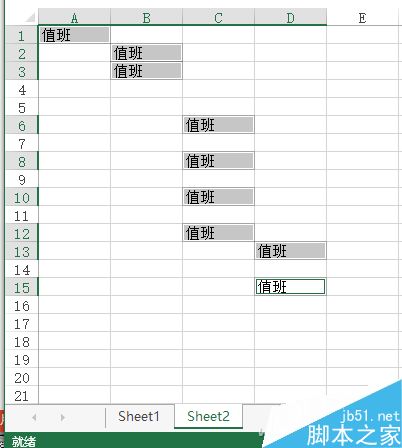
先用Ctrl+鼠标点击选择不连续表格,放开Ctrl输入文字,按下Ctrl+Enter即可实现。
小技巧:PPT演示变身DOC文档
如果需要将PPT演示变为DOC文档,可在WPS演示软件中打开PPT文件,选择WPS演示菜单的"另存为"→"转为WPS文字文档"即可。注意,WPS文档类型要预设值为DOC。
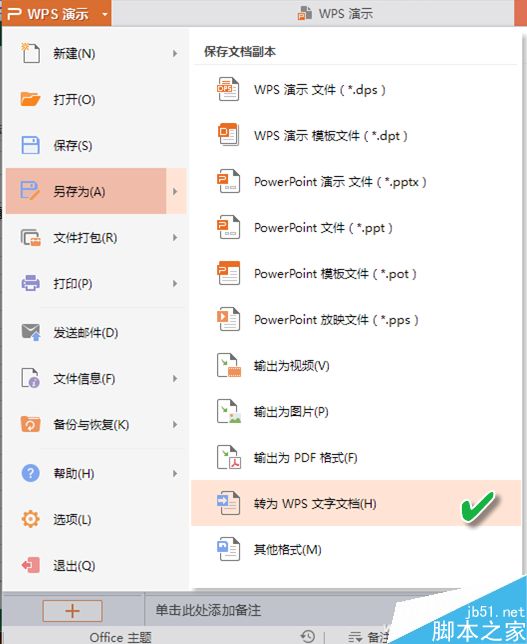
每天看些小小的技巧,你会获得大大的进步!赶快为自己的进步点个赞吧!
栏 目:office激活
本文地址:https://www.fushidao.cc/wangzhanyunying/2662.html
您可能感兴趣的文章
- 04-18如何解决word中文双引号变成英文引号
- 04-18Word2010技巧大全
- 04-18word怎么设置对齐字符网格
- 04-18如何在Word2010里插入水印?
- 04-18word 设置编号后如何让下面的字对齐
- 04-18word中的网格对齐是什么意思
- 04-18如何解决word2013停止工作
- 04-18word打印缺一部分表格文件怎么办
- 04-18WORD中怎样设置字体长宽
- 04-18Word2013怎样制作名片


阅读排行
推荐教程
- 11-22office怎么免费永久激活 office产品密钥永久激活码
- 11-30正版office2021永久激活密钥
- 11-25怎么激活office2019最新版?office 2019激活秘钥+激活工具推荐
- 11-25office2010 产品密钥 永久密钥最新分享
- 11-22Office2016激活密钥专业增强版(神Key)Office2016永久激活密钥[202
- 11-30全新 Office 2013 激活密钥 Office 2013 激活工具推荐
- 11-25正版 office 产品密钥 office 密钥 office2019 永久激活
- 11-22office2020破解版(附永久密钥) 免费完整版
- 11-302023 全新 office 2010 标准版/专业版密钥
- 11-22office2010激活密钥有哪些?office2010永久激活密钥分享







